ดาวน์โหลด Google Play Music Desktop Player สำหรับ Windows 10/8/7
Googleเพิ่งเข้าร่วมบริการเช่าเพลง มีเหตุผลหลายประการที่ว่าทำไมGoogle Play Musicถึงได้รับความนิยม และเหตุผลบางประการคือราคา ความพร้อมใช้งานข้ามแพลตฟอร์ม และความง่ายในการเข้าถึง แม้ว่าจะมี ส่วนขยายของ Chromeที่ช่วยให้ผู้คนเล่นเพลงผ่านเบราว์เซอร์ผ่านGoogle Play Musicได้ บางคนอาจไม่ชอบใช้เบราว์เซอร์เพื่อเล่นเพลง และสำหรับคนเหล่านี้มีทางเลือกอื่น
ดาวน์โหลดGoogle Play Music Desktop PlayerสำหรับWindowsและเล่นเพลงได้ทุกเมื่อจากเดสก์ท็อป แม้ว่าจะไม่ใช่แอปอย่างเป็นทางการ แต่คุณสามารถตรวจสอบซอร์สโค้ดบนGithub ได้ เนื่องจากนี่เป็นแอ ปโอเพ่นซอร์สสำหรับWindows มาดูคุณสมบัติของGoogle Play Music Desktop Playerกัน
Google Play Music Desktop PlayerสำหรับWindows
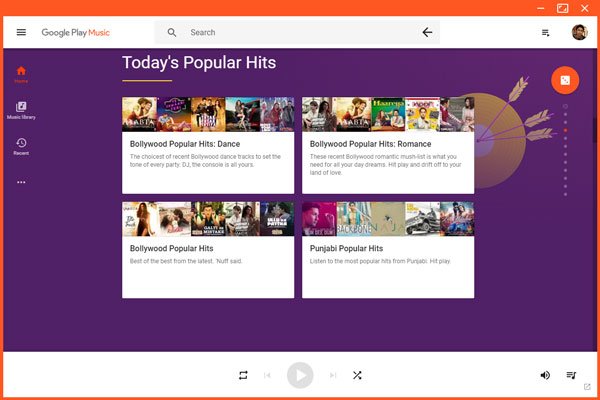
ในแอพนี้ คุณจะได้รับฟีเจอร์เกือบทั้งหมดที่มี(all the features)ใน เวอร์ชันมือถือ Androidให้ กล่าวอีกนัยหนึ่ง คุณจะสามารถเล่นเพลงได้โดยไม่มีปัญหาใดๆ นอกจากนี้ หากคุณมีการสมัครสมาชิกแบบพรีเมียม คุณสามารถเรียกดูไลบรารีที่ลึกกว่าและค้นหาเพลงเพิ่มเติมได้ทุกที่ทุกเวลา นอกจากนั้น คุณสามารถค้นหาเพลง ศิลปิน อัลบั้ม ประเภท ฯลฯ
คุณลักษณะสำคัญประการที่สองคือคุณสามารถเชื่อมโยงบัญชี last.fm ของคุณ(link your last.fm account)กับแอปนี้ได้ และด้วยเหตุนี้ คุณจะสามารถใช้งานได้อย่างถูกต้องเช่นกัน คุณสมบัติที่มีประโยชน์อีกอย่างหนึ่งคือ คุณสามารถตั้งค่าปุ่มลัด(hotkeys)เพื่อทำงานบางอย่างได้ นอกจากนี้ยังสามารถทำงานต่างๆ ได้จากถาดระบบ
ในการเริ่มต้นใช้งานGoogle Play Music Desktop Playerก่อนอื่นให้ดาวน์โหลดและติดตั้งบนเครื่องWindows ของคุณ (Windows)หลังจากเปิดแล้ว คุณต้องลงชื่อเข้าใช้บัญชีGmailหรือGoogle มิฉะนั้น คุณจะไม่สามารถจัดการคลังเพลงของคุณได้
ที่นี่คุณสามารถจัดการทุกอย่างที่กล่าวถึงก่อนหน้านี้ นั่นหมายความว่าคุณจะสามารถสำรวจอัลบั้ม ศิลปิน ประเภท ภาษา และอื่นๆ อีกมากมาย เมื่อใดก็ตามที่คุณต้องการเล่นเพลง เพียงแค่กดปุ่ม " เล่น(Play) "
คุณสามารถตั้งค่าแอพนี้ได้ตามความต้องการของคุณ การตั้งค่าบางอย่างมีดังนี้ -
- เปิดโดยอัตโนมัติเมื่อคุณเริ่มคอมพิวเตอร์
- ใช้ธีมที่กำหนดเอง
- เปิด/ปิด JSON/Playback API
- ตั้งค่าปุ่มลัด
ทั้งหมดนี้สามารถพบได้ในส่วนการตั้งค่าเดสก์ท็อป (Desktop Settings )อย่างไรก็ตาม หากคุณต้องการปรับปรุงคุณภาพการสตรีม จัดการประวัติการเล่นเพลงหรือประวัติตำแหน่ง คุณต้องไปที่ส่วนการตั้งค่า(Settings )
หวังว่าคุณจะต้องการGoogle Play Music Desktop PlayerสำหรับWindows อย่างไม่เป็นทางการ นี้ หากทำได้ คุณสามารถดาวน์โหลดได้จากที่นี่(here)(here)
Related posts
ดีที่สุดฟรี Music Player กับ Lyrics Downloader สำหรับ Windows 10
ไม่สามารถสร้างการเชื่อมต่อที่ปลอดภัย - Google Play Music
วิธีการถ่ายโอน Google Play Music ถึง YouTube Music
10 Best Legal เว็บไซต์ถึง Download Free Music
แก้ไข Windows Media จะไม่ Play Music Files Windows 10
Fix Problems กับ Google Play Music
วิธีการ Download JW Player Videos (Top 5 Ways)
วิธีการดาวน์โหลดและเพิ่ม Album Art ใน Windows 10
ดาวน์โหลดทางลัดบนเดสก์ท็อปไปที่หน้าจอเริ่มของ Windows 8
วิธีดาวน์โหลด Google Maps สำหรับ Windows 11
Ashampoo Music Studio: ฟรี Music Software สำหรับ Windows PC
วิธีสร้างและจัดการเพลย์ลิสต์เพลงสำหรับ VLC Media Player
Download Google Chrome Offline Installer setup สำหรับ Windows 10 พีซี
วิธีดาวน์โหลด ติดตั้ง และปรับใช้สกินใน Windows Media Player 12
Stream Music & Video content ถึงคอนโซล Xbox โดยใช้ Play เป็นคุณสมบัติ
5 Music Player ที่ดีที่สุดสำหรับ Windows 10 ด้วย Equalizer
Error 0x80004005 เมื่อเล่นเพลงใน Groove Music ใน Windows 10
Resizeenable: ปรับขนาด Windows Non Resizable ใน Windows 10/8/7
Fix Download Pending Error ใน Google Play Store
LabChirp เป็นฟรี Sound Effect Generator software สำหรับ Windows PC
